Аирдроп – удобный способ передачи файлов между устройствами Apple, но что делать, если у вас Android? Не беда! Сейчас мы покажем вам, как сделать аирдроп на Android и наслаждаться таким же удобством.
Возможность быстрой и простой передачи файлов между устройствами является неотъемлемой частью современных мобильных устройств. К счастью, с операционной системой Android у нас есть множество способов сделать это.
Первый способ: использовать приложение "AirDroid". Оно позволяет создавать Wi-Fi соединение между устройствами и передавать данные через браузер или специальное приложение.
Второй способ: использовать приложение "ShareMe" (ранее известное как "Mi Drop") от Xiaomi. Оно позволяет передавать файлы по Wi-Fi Peer-to-Peer без необходимости подключения к Интернету.
Итак, настало время наслаждаться простотой передачи файлов на вашем Android устройстве! Используйте эти инструкции и выберите подходящий вам способ, чтобы сделать аирдроп и делиться файлами с друзьями и близкими с легкостью.
Как сделать аирдроп на Android

1. Используйте функцию Nearby Share или Поблизости на устройствах Android 6.0 и выше. Чтобы включить эту функцию, откройте настройки устройства, выберите раздел Google и найдите в нем настройку "Поблизости" или "Nearby Share". Включите эту функцию на обоих устройствах, которыми вы планируете обмениваться файлами, и следуйте инструкциям на экране.
2. Используйте Bluetooth для передачи файлов между Android-устройствами. Откройте настройки устройства, найдите раздел "Соединения" или "Bluetooth" и включите Bluetooth. Затем выберите устройство, с которым вы хотите поделиться файлами, и установите с ним соединение. После этого вы сможете передавать файлы через Bluetooth.
3. Используйте приложение для обмена файлами. На Google Play существует множество приложений, которые позволяют передавать файлы между Android-устройствами по Wi-Fi или Bluetooth. Некоторые из популярных приложений в этой категории включают SHAREit, Xender и Send Anywhere. Установите одно из этих приложений на оба устройства и следуйте инструкциям для обмена файлами.
Инструкция для настройки функции аирдроп на Android

Функция аирдроп позволяет пользователям Android легко обмениваться файлами с помощью беспроводного соединения. Если вы хотите настроить аирдроп на своем устройстве с Android, следуйте этой инструкции:
Шаг 1: Убедитесь, что ваше устройство с Android подключено к Интернету и включено в сеть Wi-Fi.
Шаг 2: Откройте настройки устройства и найдите пункт меню "Соединение и обмен".
Шаг 3: В меню "Соединение и обмен" выберите опцию "Аирдроп".
Шаг 4: Включите функцию аирдроп, переключив соответствующий переключатель в положение "Включено".
Шаг 5: Настройте видимость вашего устройства для других пользователей аирдроп. Можно выбрать один из следующих вариантов: "ВСЕ", "Только контакты" или "Отключить".
Шаг 6: После настройки видимости, вы можете начать передавать файлы через аирдроп. Просто откройте приложение, из которого хотите отправить файл, найдите его и нажмите на иконку "Аирдроп". После этого выберите устройство получателя из списка доступных устройств.
Важно: Чтобы успешно использовать аирдроп, у вас должно быть достаточно заряда аккумулятора и включена функция Wi-Fi на обоих устройствах.
Теперь у вас есть полная инструкция для настройки функции аирдроп на Android. Наслаждайтесь удобной передачей файлов без проводов!
Советы по использованию аирдроп на Android устройствах
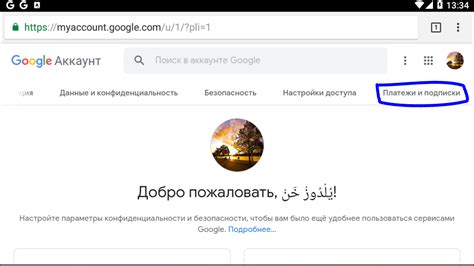
| 1 | Убедитесь, что функция аирдроп включена на вашем устройстве. Для этого откройте настройки, найдите раздел "Подключение и общение" или "Устройства", затем выберите "Аирдроп". Включите функцию, выбрав опцию "Включить всем" или "Только контакты". |
|---|---|
| 2 | Установите ограничения видимости аирдропа. Если вы хотите, чтобы ваше устройство было видимым только для ваших контактов, выберите опцию "Только контакты". Если же вы хотите, чтобы ваше устройство было видимым для всех устройств с включенной функцией аирдроп, выберите опцию "Видим для всех". |
| 3 | Будьте осторожны при использовании аирдропа в общедоступных местах. Не рекомендуется включать функцию аирдроп настройке "Видим для всех" в общественных местах, так как это может привести к получению нежелательных файлов от незнакомых людей. |
| 4 | Не забывайте выключать аирдроп после использования. Таким образом, вы сможете предотвратить случайную передачу файлов или сохранить заряд аккумулятора устройства. |
| 5 | Если вам приходит запрос на прием файла через аирдроп от незнакомого устройства, будьте осторожны. Не принимайте файлы, происхождение которых вам неизвестно или которые вы не ожидали получить. |
Следуя этим простым советам, вы сможете использовать функцию аирдроп на своем Android устройстве безопасно и удобно. Наслаждайтесь быстрой и простой передачей файлов между устройствами с помощью аирдропа!